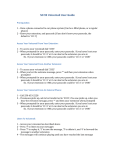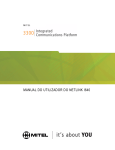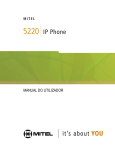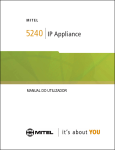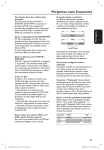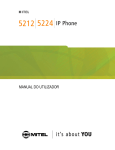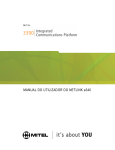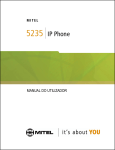Download MANUAL DO UTILIZADOR DO CORREIO DE VOZ
Transcript
MANUAL DO UTILIZADOR DO CORREIO DE VOZ AVISO As informações contidas neste documento são consideradas exactas, mas não são garantidas pela Mitel Networks™ Corporation (MITEL®). As informações estão sujeitas a alterações sem aviso prévio e não devem ser consideradas, de forma alguma, um compromisso por parte da Mitel ou de qualquer uma das suas empresas afiliadas ou subsidiárias. A Mitel e as suas empresas afiliadas e subsidiárias não assumem qualquer responsabilidade por erros ou omissões neste documento. É possível que sejam publicadas revisões ou novas edições do mesmo de forma a incorporar tais alterações. Nenhuma parte deste documento pode ser reproduzida, sob qualquer forma ou por qualquer meio - electrónico ou mecânico - seja para que fim for, sem o consentimento prévio, por escrito, da Mitel Networks Corporation. Mitel Networks é uma marca registada da Mitel Networks Corporation. Outros nomes de produtos mencionados neste documento podem ser marcas comerciais das respectivas empresas e são reconhecidos pelo presente documento. Plataforma de Comunicações Integrada 3300 Mitel Networks Manual do Utilizador do Correio de Voz Versão 5.1 Julho de 2004 ®,TM Marca comercial da MITEL Networks Corporation ©Copyright 2004, MITEL Networks Corporation Todos os direitos reservados Folha de Referência Rápida Peça ao administrador para o ajudar a preencher esta informação. Anote os seguintes números e tenha-os à mão sempre que utilizar o sistema de correio de voz. Número de telefone da empresa: ________________________ Número do operador automático: ________________________ (O operador automático substitui ou presta assistência a um operador personalizado no atendimento e transferência de chamadas para outras extensões ou caixas de correio de voz.) Extensão do centro de mensagens:___________________________ (O centro de mensagens permite-lhe deixar uma mensagem numa caixa de correio, sem ter de falar directamente com a pessoa. Também é possível recuperar e criar mensagens depois de ter iniciado sessão na sua própria caixa de correio através do centro de mensagens. Para mais informações, consulte “Envio de mensagens rápidas” na página 14. Número da sua caixa de correio de voz: _______________________________ Número da sua caixa de correio de voz secundária*: ____________________________ O seu código de acesso predefinido:___________________________________ (* Aos utilizadores dos sistemas 3300 ICP Resilientes são fornecidas duas caixas de correio, cada uma com um número de caixa de correio exclusivo. A caixa de correio adicional assegura acesso permanente ao correio de voz. O número secundário só deve ser utilizado quando a caixa de correio principal não estiver acessível, o que é indicado por um sinal que pisca no visor do telefone. Deve programar as duas caixas de correio.) Anote o nome e o número da extensão do administrador para o caso de necessitar de ajuda com o correio de voz. Nome:____________________________________________ Extensão: _________________________________________ Índice Folha de Referência Rápida . . . . . . . . . . . . . . . . . . . . . . . . . . . . . . . . . . . . . . . . . . . . . . . . . . . . . . 3 Introdução . . . . . . . . . . . . . . . . . . . . . . . . . . . . . . . . . . . . . . . . . . . . . . . . . . . . . . . . . . . . . . . . . . . . . 7 Acerca do seu Sistema de Correio de Voz . . . . . . . . . . . . . . . . . . . . . . . . . . . . . . . . . . . . . . . . . 7 O telefone . . . . . . . . . . . . . . . . . . . . . . . . . . . . . . . . . . . . . . . . . . . . . . . . . . . . . . . . . . . . . . . . . . 7 Onde obter ajuda . . . . . . . . . . . . . . . . . . . . . . . . . . . . . . . . . . . . . . . . . . . . . . . . . . . . . . . . . . . . . 8 Preparações . . . . . . . . . . . . . . . . . . . . . . . . . . . . . . . . . . . . . . . . . . . . . . . . . . . . . . . . . . . . . . . . 8 Aceder ao Sistema de Correio de Voz. . . . . . . . . . . . . . . . . . . . . . . . . . . . . . . . . . . . . . . . . . . . . . . 9 Ligar ao Sistema de Correio de Voz pela primeira vez . . . . . . . . . . . . . . . . . . . . . . . . . . . . . . . . 9 Ligar para ouvir mensagens . . . . . . . . . . . . . . . . . . . . . . . . . . . . . . . . . . . . . . . . . . . . . . . . . . . . 9 Utilizar o Sistema de Correio de Voz. . . . . . . . . . . . . . . . . . . . . . . . . . . . . . . . . . . . . . . . . . . . . . . 11 Descrição Geral do Menu . . . . . . . . . . . . . . . . . . . . . . . . . . . . . . . . . . . . . . . . . . . . . . . . . . . . . 11 Menu principal . . . . . . . . . . . . . . . . . . . . . . . . . . . . . . . . . . . . . . . . . . . . . . . . . . . . . . . . . . . . . . 11 Reproduzir mensagens . . . . . . . . . . . . . . . . . . . . . . . . . . . . . . . . . . . . . . . . . . . . . . . . . . . . . . . 12 Criar e enviar mensagens . . . . . . . . . . . . . . . . . . . . . . . . . . . . . . . . . . . . . . . . . . . . . . . . . . . . . 12 Opções do utilizador . . . . . . . . . . . . . . . . . . . . . . . . . . . . . . . . . . . . . . . . . . . . . . . . . . . . . . . . . 13 Envio de mensagens rápidas . . . . . . . . . . . . . . . . . . . . . . . . . . . . . . . . . . . . . . . . . . . . . . . . . . 14 Transferir uma chamada externa para uma caixa de correio . . . . . . . . . . . . . . . . . . . . . . . . . . 14 Aceder ao Operador Automático a partir de uma Caixa de Correio . . . . . . . . . . . . . . . . . . . . . 15 Verificar mais do que uma caixa de correio . . . . . . . . . . . . . . . . . . . . . . . . . . . . . . . . . . . . . . . . 15 Notificação de mensagens . . . . . . . . . . . . . . . . . . . . . . . . . . . . . . . . . . . . . . . . . . . . . . . . . . . . 15 Listas de distribuição . . . . . . . . . . . . . . . . . . . . . . . . . . . . . . . . . . . . . . . . . . . . . . . . . . . . . . . . . 17 Saudações da Caixa de Correio . . . . . . . . . . . . . . . . . . . . . . . . . . . . . . . . . . . . . . . . . . . . . . . . 18 Contactos Pessoais . . . . . . . . . . . . . . . . . . . . . . . . . . . . . . . . . . . . . . . . . . . . . . . . . . . . . . . . . . 20 Reencaminhar para correio electrónico . . . . . . . . . . . . . . . . . . . . . . . . . . . . . . . . . . . . . . . . . . . 21 Sugestões úteis . . . . . . . . . . . . . . . . . . . . . . . . . . . . . . . . . . . . . . . . . . . . . . . . . . . . . . . . . . . . . . . 24 Acessibilidade Touch-Tone 24 horas por dia . . . . . . . . . . . . . . . . . . . . . . . . . . . . . . . . . . . . . . 24 Ouvir mensagens . . . . . . . . . . . . . . . . . . . . . . . . . . . . . . . . . . . . . . . . . . . . . . . . . . . . . . . . . . . . 24 Enviar mensagens . . . . . . . . . . . . . . . . . . . . . . . . . . . . . . . . . . . . . . . . . . . . . . . . . . . . . . . . . . . 24 Limite de armazenamento de mensagens . . . . . . . . . . . . . . . . . . . . . . . . . . . . . . . . . . . . . . . . . 24 Reencaminhar e Transferir Mensagens . . . . . . . . . . . . . . . . . . . . . . . . . . . . . . . . . . . . . . . . . . 24 Mensagens certificadas . . . . . . . . . . . . . . . . . . . . . . . . . . . . . . . . . . . . . . . . . . . . . . . . . . . . . . . 24 Escrita em avanço (type-ahead) . . . . . . . . . . . . . . . . . . . . . . . . . . . . . . . . . . . . . . . . . . . . . . . . 25 Duração e condições da mensagem . . . . . . . . . . . . . . . . . . . . . . . . . . . . . . . . . . . . . . . . . . . . . 25 Correio de voz visual . . . . . . . . . . . . . . . . . . . . . . . . . . . . . . . . . . . . . . . . . . . . . . . . . . . . . . . . . 25 5 Manual do Utilizador do Correio de Voz 6 Introdução Introdução Acerca do seu Sistema de Correio de Voz A Plataforma de Comunicações Integrada (ICP) 3300 da Mitel® (Mitel 3300 Integrated Communications Platform (ICP)) inclui um sistema automatizado de correio de voz para processamento de chamadas telefónicas e recepção de mensagens. O sistema disponibiliza uma caixa de correio para envio e recepção de mensagens, que pode ser personalizada com um nome, uma saudação e um código de acesso privado. Facilidade de utilização • Utilize o teclado do telefone para seleccionar opções nos menus do sistema de correio de voz. Estes menus simples e directos permitem que o utilizador se concentre no que fazer e não em como fazer. • Os comandos de voz orientam todos os passos, indicando quais as opções de menu disponíveis • Não se preocupe se se enganar. Não é possível danificar o sistema, pelo que pode experimentar todas as funcionalidades disponíveis. Vantagens • Convença os colegas e os autores de chamadas externas a deixarem mensagens de voz na sua caixa de correio, evitando, assim, perder chamadas ou receber mensagens incorrectas. • Grave saudações temporárias que permitam aos autores das chamadas saber se está fora durante todo o dia, se está de férias ou se está em reunião. • Oiça ou deixe mensagens 24 horas por dia a partir de qualquer telefone touch-tone (multifrequência). • Se estiver fora do escritório, a utilizar outro número ou fora das instalações e tiver um pager ou um telemóvel, o sistema de correio de voz pode notificá-lo quando receber mensagens. O telefone Antes de utilizar as funcionalidades de correio de voz do sistema, familiarize-se com o telefone. • Tecla de mensagens – Utilizada para ligar ao Centro de Mensagens e aceder à caixa de correio. • Teclado – Utilizado para efectuar selecções de menu dentro do sistema de correio de voz. • Luz de mensagens – Utilizada para indicar a existência de mensagens na caixa de correio. Nos telefones sem luz de mensagens, o administrador pode configurar o sistema para lhe ligar, quando alguém lhe deixa uma mensagem. 7 Manual do Utilizador do Correio de Voz O telefone pode disponibilizar softkeys que permitem seleccionar várias opções de menu do correio de voz. Para seleccionar uma opção de menu no mostrador do telefone, pode premir a softkey associada ou o dígito do teclado para a opção. Onde obter ajuda Se tiver problemas ou dúvidas relacionadas com os procedimentos, consulte o administrador (a pessoa que gere o sistema de comunicações na empresa). Preparações Antes de aceder à caixa de correio, deve efectuar três operações: Obter as seguintes informações do Administrador e registá-las na Folha de Referência Rápida que se encontra no início deste guia: • o número de telefone da empresa • o número do Operador Automático • a extensão do Centro de Mensagens • o número da sua caixa de correio • o número da sua caixa de correio secundária • o seu código de acesso predefinido • o nome e número do Administrador Sugestão: Aos utilizadores dos sistemas 3300 ICP Resilientes são fornecidas duas caixas de correio, cada uma com um número de caixa de correio exclusivo. A caixa de correio adicional assegura acesso permanente ao correio de voz. O número secundário só deve ser utilizado quando a caixa de correio principal não estiver acessível (o que é indicado por um sinal que pisca no visor do telefone). Seleccione um novo código de acesso. Quando aceder pela primeira vez à caixa de correio, deve alterar o código de acesso predefinido para uma série de dígitos conhecidos apenas por si. O novo código de acesso tem de ter o mesmo número de dígitos que o código de acesso predefinido. Consulte “Opções do utilizador” na página 13 para obter mais informações acerca de códigos de acesso. Grave uma saudação permanente. Quando aceder pela primeira vez à caixa de correio, deve gravar a sua saudação permanente. Esta saudação será ouvida pelos autores da chamada quando não for possível atender a chamada. As instruções de inicialização nas páginas seguintes incluem um exemplo de saudação, sendo possível criar uma saudação própria. Consulte “Saudações da Caixa de Correio” na página 18 para obter mais informações. 8 Aceder ao Sistema de Correio de Voz. Aceder ao Sistema de Correio de Voz. Ligar ao Sistema de Correio de Voz pela primeira vez 1. Levante o auscultador (ou utilize a funcionalidade mãos-livres). 2. Marque a extensão do centro de mensagens. O sistema solicita a introdução do código de acesso. 3. Introduza o código de acesso predefinido. 4. Prima para continuar. O sistema solicita a introdução de um novo código de acesso (o código de acesso tem de ser alterado). 5. Introduza o novo código de acesso. O novo código de acesso tem de ter o mesmo número de dígitos que o código de acesso predefinido. Não pode voltar a introduzir o código de acesso predefinido, nem utilizar ou no novo código de acesso. 6. O sistema solicita a reintrodução do novo código de acesso para confirmação. Volte a introduzir o novo código de acesso. 7. O sistema solicita a gravação do seu nome. Diga apenas o seu nome, por exemplo: “Cristina Costa”. Fale imediatamente após o sinal e prima qualquer tecla quando terminar. 8. Prima para aceitar, para rever ou para rejeitar o nome e para o gravar. 9. O sistema solicita a introdução da saudação. Deve ser curta e profissional. Segue-se um exemplo: ”Fala Cristina Costa. Neste momento não posso atender o telefone. Agradeço que deixe o seu nome, número e uma mensagem curta - Entrarei em contacto consigo logo que possível. Se necessitar de ajuda imediata, prima 0 e peça transferência da chamada para a minha sócia Júlia Santos.” 10. Prima para aceitar, para rever ou para rejeitar a saudação e para a gravar. 11. Terminou com êxito a configuração da sua caixa de correio e pode enviar e ouvir mensagens. Ligar para ouvir mensagens Com a Luz de Mensagens ligada 1. Prima a tecla de Mensagens ou marque a extensão do Centro de Mensagens. 2. O sistema solicita a introdução do código de acesso. Introduza o código de acesso. 3. Prima para reproduzir as mensagens ou prima outra tecla para seleccionar uma opção diferente no menu principal. Com a Luz de Mensagens desligada ou sem Indicador Luminoso de Mensagens 1. Levante o auscultador. 2. Marque a extensão do Centro de Mensagens. 3. O sistema solicita a introdução do código de acesso. Introduza o código de acesso. 4. Prima para reproduzir as mensagens ou prima outra tecla para seleccionar uma opção diferente no Menu Principal. 9 Manual do Utilizador do Correio de Voz Chamada do Exterior 1. Marque o número do Operador Automático da empresa. -ouMarque o número da sua extensão e pressione é transferida para o Operador Automático. quando ouvir a saudação. A chamada 2. Se a sua caixa de correio não se encontrar no mesmo servidor de correio de voz utilizado pelo Operador Automático, marque a extensão do Centro de Mensagens para aceder ao seu servidor de correio de voz. Entre em contacto com o Administrador para obter informações mais pormenorizadas. 3. Quando o sistema atender, prima . 4. Introduza o número da sua caixa de correio. 5. Introduza o código de acesso. 6. Prima para reproduzir as mensagens ou prima outra tecla para seleccionar uma opção diferente no Menu Principal. 10 Utilizar o Sistema de Correio de Voz. Utilizar o Sistema de Correio de Voz. Esta secção descreve as opções disponíveis no sistema de correio de voz. Depois de ligar ao sistema e de aceder à caixa de correio, escolha um dos menus e opções apresentados em seguida. Sugestão: Depois de reproduzir ou de enviar mensagens, o sistema pode encaminhá-lo para um menu anterior com opções diferentes das opções do menu que está a utilizar. Descrição Geral do Menu Menu principal Depois de abrir a caixa de correio, escolha uma das seguintes opções de menu: Reproduzir Criar Reproduzir mensagem(ns). Gravar e enviar uma mensagem. Opções do Utilizador Sair Gerir a caixa de correio. Sair da caixa de correio. Transferir para o Operador Operador Automático Transferir para o Operador. Transferir para o Operador Automático 11 Manual do Utilizador do Correio de Voz Reproduzir mensagens Prima para reproduzir mensagens. Depois de ouvir uma mensagem, escolha uma opção no menu “Reproduzir”. Pode também utilizar estas opções enquanto ouve uma mensagem de voz. Reproduzir de Novo Atender Repetir a mensagem que acabou de ser reproduzida. Enviar uma resposta à pessoa que enviou a mensagem. Fornecer Enviar a mensagem para outra caixa de correio ou reencaminhar para um endereço de correio electrónico. Guardar Guardar esta mensagem e reproduzir a seguinte (se existir). Rejeitar Eliminar a mensagem reproduzida e reproduzir a seguinte (se existir). As mensagens rejeitadas não podem ser recuperadas. Reproduzir o Envelope da Mensagem Indica de quem é a mensagem e quando foi enviada. Vai ouvir as horas das mensagens enviadas hoje, para além dos dias das mensagens enviadas esta semana. As mensagens enviadas há mais de uma semana incluem a data. Mensagem Seguinte Passa para a mensagem seguinte. Enquanto ouve uma mensagem, pode utilizar as seguintes opções: Pausa Parar a reprodução da mensagem — prima qualquer tecla para continuar. Avançar Rapidamente Para trás Avançar 5 segundos na mensagem e continuar a reprodução. Retroceder 5 segundos na mensagem e continuar a reprodução. Criar e enviar mensagens Prima para enviar uma mensagem (consultar o procedimento seguinte). Consulte “Sugestões úteis” na página 24 para obter mais informações. 1. Introduza todas as caixas de correio de destino e/ou números das listas de distribuição. 12 • Para obter uma lista de directórios, prima . Siga os comandos de voz para indicar ao sistema qual o destino desta mensagem. Continue a criar a lista de destinos introduzindo números de caixas de correio ou de listas de distribuição ou acedendo ao directório. • Se introduzir um número de caixa de correio incorrecto, prima lista. • Se normalmente utiliza um prefixo de marcação para efectuar chamadas para a caixa de correio do utilizador, deve introduzir esse prefixo antes do número da caixa de correio. para o eliminar da Utilizar o Sistema de Correio de Voz. 2. Prima para concluir a lista de destinos e, em seguida, grave a mensagem. Depois de ouvir a mensagem, pode escolher uma opção no menu “Enviar”: Rever Ouvir a mensagem que acabou de gravar. Rejeitar Substituir a mensagem gravada por outra. Anexar Adicionar à mensagem gravada. Opções de endereçamento de mensagens endereçamento de mensagens: Confidencial Recibo Fornece as seguintes opções de Impedir o(s) destinatário(s) da mensagem de a reencaminhar. Solicitar uma notificação de que a mensagem foi ouvida. Urgente Colocar esta mensagem à frente na(s) caixa(s) de correio de destino. Sair do Endereçamento de Mensagens Endereçamento de Mensagens. Sair do menu de opções de Enviar e Sair Enviar a mensagem para a(s) caixa(s) de correio de destino e, se necessário, marcar outra extensão. Opções do utilizador Prima para seleccionar uma opção do menu “Opções do Utilizador”: Saudação Nome Gravar a saudação permanente. Gravar o seu nome. Código de acesso Alterar o código de acesso: • O código de acesso tem de ter o mesmo número de dígitos que o código de acesso predefinido. • O novo código de acesso deve ser diferente do código de acesso antigo. • Não pode utilizar ou num código de acesso. Listas de Distribuição Definir e enviar mensagens para mais de uma caixa de correio de cada vez. Consulte “Listas de distribuição” na página 17 para obter mais informações. Saudação Temporária Gravar uma saudação que dure apenas um número de dias especificado ou até que a desactive. Defina o número de dias de 1 a 99; a saudação temporária expira à meia-noite do último dia especificado. Quando a saudação temporária expirar, o autor da chamada ouve a saudação permanente. Consulte “Saudações da Caixa de Correio” na página 18 para obter mais informações. Memorando Gravar uma mensagem para si próprio. 13 Manual do Utilizador do Correio de Voz Notificação de Mensagem Dar instruções ao sistema para que o notifique da existência de mensagens novas na caixa de correio. Pode ser notificado num número interno ou externo, através de uma mensagem, de um toque ou de um pager digital. Consulte “Notificação de mensagens” na página 15 para obter mais informações. Contactos Pessoais Programar números alternativos para onde pode ser contactado em vez de receber uma mensagem. Consulte “Contactos Pessoais” na página 20 para obter mais informações. Reencaminhar para Correio electrónico Activar ou desactivar a funcionalidade reencaminhar correio de voz para correio electrónico. Consulte “Reencaminhar para correio electrónico” na página 21 para obter mais informações. Sair das opções Sair do menu de opções do utilizador. Envio de mensagens rápidas O envio de mensagens rápidas permite deixar mensagens para si próprio ou para os colegas, sem que o telefone toque e sem aceder à caixa de correio. 1. Marque a extensão do Centro de Mensagens. 2. Quando o sistema atender, prima . 3. Introduza o número da caixa de correio onde pretende deixar uma mensagem. Se normalmente utiliza um prefixo de marcação para efectuar chamadas para a caixa de correio do utilizador, deve introduzir esse prefixo antes do número da caixa de correio. 4. Grave a mensagem (com uma duração mínima de dois segundos). 5. Prima qualquer tecla ou desligue. Transferir uma chamada externa para uma caixa de correio Para transferir uma chamada numa linha externa para uma caixa de correio 1. Prima a tecla Trans/Conf. Se não possuir uma tecla Trans/Conf., pressione e solte o gancho comutador. 2. Marque a extensão do Centro de Mensagens. 3. Quando o sistema atender, • Se possuir uma caixa de correio, prima . • Se não possuir uma caixa de correio, prima . 4. Introduza o número da caixa de correio na qual o autor da chamada pretende deixar uma mensagem. Se normalmente utiliza um prefixo de marcação para efectuar chamadas para a caixa de correio do utilizador, deve introduzir esse prefixo antes do número da caixa de correio. 5. Desligue imediatamente. Sugestão: Se não desligar imediatamente, o autor da chamada não ouvirá a saudação completa da caixa de correio. 14 Utilizar o Sistema de Correio de Voz. Aceder ao Operador Automático a partir de uma Caixa de Correio Para marcar outra extensão quando efectua uma chamada e esta é transferida para uma caixa de correio 1. Durante a saudação da caixa de correio, prima Operador Automático. para transferir a chamada para o 2. Marque a extensão à qual pretende aceder. Se a opção Marcação por Nome se encontrar activa no sistema, pode também utilizar o teclado para introduzir o nome da pessoa com a qual pretende falar. Para aceder a outra extensão quando tiver iniciado a sessão na sua caixa de correio pessoal 1. Prima para transferir a chamada para o Operador Automático. 2. Marque a extensão à qual pretende aceder. Se a opção Marcação por Nome se encontrar activa no sistema, pode também utilizar o teclado para introduzir o nome da pessoa com a qual pretende falar. Verificar mais do que uma caixa de correio Para verificar mais do que uma caixa de correio durante uma única chamada para o sistema 1. Verifique as mensagens na primeira caixa de correio, procedendo como habitualmente (consulte “Ligar para ouvir mensagens” na página 9). 2. Após ter terminado a consulta dessa caixa de correio, prima Automático. para voltar ao Operador 3. Prima quando ouvir a saudação da empresa. O sistema solicita um novo número de caixa de correio. 4. Introduza o número da caixa de correio. Repita os passos 2 a 4 para cada caixa de correio que pretende verificar. Notificação de mensagens A notificação de mensagens permite-lhe abandonar o escritório e ser notificado pelo sistema quando receber mensagens. O sistema enviar-lhe-á uma notificação para um número de telefone ou um sinal sonoro para um pager. A notificação também pode ser utilizada como alerta de recepção de mensagens, se o telefone não tiver luz de mensagens. Com o serviço Notificação de Mensagens, pode: • Especificar a ocasião em que a notificação deverá ter lugar: quando a empresa estiver aberta, fechada, sempre ou nunca. • Indicar que só pretende receber notificação de mensagens urgentes. 15 Manual do Utilizador do Correio de Voz Se o administrador lhe concedeu a capacidade de especificar o tipo e o número da sua caixa de correio, pode: • Introduzir num tipo de notificação: número de extensão interna, número externo, pager de mensagens, pager só de tons ou bip digital. • Introduzir um número de extensão ou de telefone onde pretende ser notificado. Se não lhe tiver sido concedida a capacidade de especificar o tipo e o número da sua caixa de correio, terá de ser o administrador a programar o tipo e o número de notificação. Se o seu número de notificação for um número de telefone: O sistema chama esse número em intervalos de 15 minutos (duas vezes se não houver resposta, três vezes se o número estiver ocupado). Se não verificar a sua caixa de correio à segunda vez (terceira se estiver ocupado), o sistema não voltará a chamar, mesmo que receba novas mensagens. No entanto, o indicador de espera de mensagens manter-se-á ligado até a mensagem ser verificada. Se o seu número de notificação for um pager: O sistema efectua apenas uma chamada por cada nova mensagem que recebe. Para configurar o serviço Notificação de Mensagens Siga o procedimento seguinte para definir as opções do seu serviço Notificação de Mensagens. Pode premir em qualquer altura para saltar para a opção seguinte ou para sair do serviço Notificação de Mensagens. 1. Ligue para o sistema de correio de voz e aceda à sua caixa de correio. 2. Prima 3. Prima para aceder às Opções do Utilizador. para aceder ao serviço Notificação de Mensagens. 4. Indique quando pretende ser notificado: • Para ser notificado apenas durante o horário de expediente, prima • Para ser notificado fora do horário de expediente, prima • Para ser notificado em qualquer altura, prima • Para desactivar o serviço Notificação de Mensagens, prima . . . . 5. Seleccione as mensagens que activam o serviço de notificação: • Para ser notificado quando receber qualquer mensagem, prima • Para ser notificado apenas quando receber mensagens urgentes, prima 6. Indique para onde pretende ser notificado: • Para ser notificado numa extensão interna, prima • Para ser notificado num número externo, prima • Para ser notificado num pager de mensagens, prima • Para ser notificado num pager de tons, prima • Para ser notificado num pager digital, prima . . . 7. Introduza o número para onde pretende ser notificado. 16 . . . . Utilizar o Sistema de Correio de Voz. Listas de distribuição Pode criar diversas listas de distribuição pessoais, em que cada uma contém um grupo de números de caixas de correio. Pode também utilizar listas de distribuição globais, definidas pelo seu Administrador. É possível ter até dez (10) listas de distribuição pessoais, numeradas de 050 a 059, cada uma com um máximo de 750 números de caixas de correio em cada lista. As listas de distribuição globais encontram-se numeradas de 001 a 049. O número 000 da lista de distribuição permitelhe enviar uma mensagem para todas as caixas de correio locais. Utilize sempre três (3) dígitos quando introduzir números da lista de distribuição. Para Criar ou Adicionar um número a uma Lista de Distribuição 1. Ligue para o sistema de correio de voz e aceda à sua caixa de correio. 2. Prima para aceder às Opções do Utilizador. 3. Prima para aceder à Lista de Distribuição. 4. Introduza um número da lista de distribuição. 5. Prima para Adicionar. 6. Introduza o número de uma caixa de correio de destino utilizando o teclado para esse efeito. O sistema indica o nome ou número do utilizador da caixa de correio. Se normalmente utiliza um prefixo de marcação para efectuar chamadas para a caixa de correio do utilizador, deve introduzir esse prefixo antes do número da caixa de correio. 7. Continue a introduzir os números das caixas de correio de destino. Depois de terminar, prima . Para Rever uma Lista de Distribuição 1. Ligue para o sistema de correio de voz e aceda à sua caixa de correio. 2. Prima para aceder às Opções do Utilizador. 3. Prima para aceder à Lista de Distribuição. 4. Introduza um número da lista de distribuição. 5. Prima para Rever. O sistema indica o nome ou número de todas as entradas da lista de distribuição. Para Eliminar um número de uma Lista de Distribuição 1. Ligue para o sistema de correio de voz e aceda à sua caixa de correio. 2. Prima para aceder às Opções do Utilizador. 3. Prima para aceder à Lista de Distribuição. 4. Introduza um número da lista de distribuição. 5. Prima para Eliminar. 6. Introduza o número da caixa de correio que pretende eliminar utilizando o teclado para esse efeito. O sistema indica o nome ou número do utilizador da caixa de correio. 7. Repita os passos 5 e 6 para cada número que pretende eliminar. 17 Manual do Utilizador do Correio de Voz Para Nomear uma Lista de Distribuição 1. Ligue para o sistema de correio de voz e aceda à sua caixa de correio. 2. Prima para aceder às Opções do Utilizador. 3. Prima para aceder à Lista de Distribuição. 4. Introduza um número da lista de distribuição. 5. Prima para Nomear. 6. Após o toque, grave o nome da lista de distribuição. Este nome será reproduzido quando enviar uma mensagem para esta lista de distribuição. Para Utilizar uma Lista de Distribuição • Em vez de introduzir um número da caixa de correio, introduza o número da lista de distribuição que pretende utilizar. O sistema indica o nome ou número da lista de distribuição. Saudações da Caixa de Correio Para utilizar as saudações da caixa de correio de forma eficaz Existem dois tipos de saudações da caixa de correio: “permanente” e “temporária”. As saudações permanentes são gravadas ao aceder pela primeira vez à caixa de correio. As saudações temporárias têm prioridade sobre a saudação permanente durante o período especificado. Se não houver saudação temporária, os autores das chamadas que acedam à sua caixa de correio ouvirão a saudação permanente. Uma saudação permanente não pode ser demasiado específica, porque se destina a cobrir todas as situações. No caso de situações específicas, crie uma saudação temporária até que a desactive ou que dure apenas um número de dias especificado. Seguem-se dois exemplos de saudações temporárias: “Olá! Chegou à caixa de correio de Júlia Santos. Estou de férias desde sexta-feira, 18 de Junho, até sexta-feira, 25 de Junho. Estarei de volta na segunda-feira, 28 de Junho. Deixe uma mensagem e entrarei em contacto consigo logo que possível. Se necessitar de ajuda imediata, prima 0 e peça transferência da chamada para a minha sócia Cristina Costa.” ”Fala Pedro Lima e hoje é quinta-feira, 13 de Maio. Estarei durante todo o dia numa reunião, pelo que não poderei atender chamadas telefónicas. Deixe uma mensagem e entrarei em contacto consigo amanhã.” É possível mudar a saudação temporária, a qualquer altura, para informar os autores das chamadas sobre eventuais alterações de agenda. É uma boa ideia criar uma saudação temporária todos os dias - mostra aos autores das chamadas que utiliza o correio de voz. Também pode indicar o nome de alguém que o substitua, se não lhe for possível atender chamadas. 18 Utilizar o Sistema de Correio de Voz. Acerca das Saudações Bilingues Os autores de chamadas para um sistema bilingue podem alterar o idioma das opções apresentadas pressionando a tecla Alternar Idioma. Este procedimento não altera o idioma da saudação. Entre em contacto com o Administrador para obter informações mais pormenorizadas. Se possuir um sistema bilingue, talvez seja uma boa ideia gravar uma saudação bilingue. Pode utilizar este exemplo como referência (neste exemplo, a tecla Alternar Idioma é o 8): ”Fala Cristina Costa. You have reached Christine Conner. Neste momento não posso atender o telefone. Agradeço que deixe o seu nome, número e uma mensagem curta. I can’t answer the phone right now. Please leave your name, number and a short message. Se necessitar de ajuda imediata, prima 0. If you need immediate assistance, press 0. Para Alterar uma Saudação Permanente Sugestão: A saudação permanente inicial é criada ao aceder pela primeira vez à caixa de correio para definir a sua palavra-passe, gravar o seu nome e a saudação permanente. 1. Ligue para o sistema de correio de voz e aceda à sua caixa de correio. 2. Prima para aceder às Opções do Utilizador. 3. Prima para aceder à Saudação. 4. Grave a saudação. Para terminar a gravação, pressione qualquer tecla. 5. Prima para aceitar a nova saudação, para revê-la ou para voltar a gravá-la. Para Criar uma Saudação Temporária 1. Ligue para o sistema de correio de voz e aceda à sua caixa de correio. 2. Prima para aceder às Opções do Utilizador. 3. Prima para aceder à Saudação Temporária. 4. Introduza o número de dias durante os quais pretende utilizar a saudação (de 01 a 99). 5. Se já existir uma saudação temporária, o sistema efectua a sua reprodução. Prima para aceitar esta saudação, para revê-la ou para voltar a gravá-la. 6. Grave a saudação. Para terminar a gravação, pressione qualquer tecla. 7. Prima para aceitar a nova saudação, para revê-la ou para voltar a gravá-la. Para Desactivar e Activar uma Saudação Temporária Após a criação de uma saudação temporária, é possível activá-la ou desactivá-la conforme as necessidades, ou permitir que o sistema mude para a sua saudação permanente depois de um número de dias especificado. 1. Ligue para o sistema de correio de voz e aceda à sua caixa de correio. 2. Prima para aceder às Opções do Utilizador. 3. Prima para aceder à Saudação Temporária. 19 Manual do Utilizador do Correio de Voz 4. Quando lhe for solicitado que defina a duração da saudação temporária, prima para desactivar uma saudação existente ou para reactivar a saudação. Alternativamente, introduza o número de dias (de 1 a 99) pretendido de duração da saudação antes que o sistema mude para a sua saudação permanente. Contactos Pessoais A funcionalidade Contactos Pessoais permite-lhe guardar números alternativos para onde pode ser contactado em vez de receber uma mensagem. Durante a saudação é indicado aos autores das chamadas que podem premir uma tecla para que a sua chamada seja transferida para um número alternativo — esse número nunca é revelado. Pode programar até dez (10) Contactos Pessoais, podendo atribuir uma tecla de Contacto Pessoal (0–9) a cada um desses contactos. Em seguida pode adicionar informações acerca dessas teclas de Contacto Pessoal à saudação da sua caixa de correio. As teclas de Contacto Pessoal para o telemóvel (2), fax (3) e pager (7) são predefinidas pelo sistema. Quando programa estes contactos pessoais, o sistema reproduz as mensagens prégravadas para estes contactos após a saudação da caixa de correio. Sugestão: Se um número não for programado para um Contacto Pessoal predefinido, a mensagem correspondente não é reproduzida (por exemplo, se apenas programou um número de telemóvel, apenas a mensagem pré-gravada para o número de telemóvel é reproduzida). A tecla de Contacto Pessoal 0 é utilizada normalmente para transferir a chamada para o operador, mas pode utilizá-la para números de contacto. Num sistema bilingue, um autor de chamada que pressione a tecla Alternar Idioma não pode utilizar qualquer uma das teclas de Contacto Pessoal. De igual modo, se a tecla Alternar Idioma for programada como tecla de Contacto Pessoal, a funcionalidade original será desactivada. Consulte “Acerca das Saudações Bilingues” na página 19 para obter mais informações acerca da tecla Alternar Idioma. Em seguida é apresentada uma saudação que inclui uma indicação para entrar em contacto com o proprietário da caixa de correio através de telemóvel (a mensagem pré-gravada do sistema do telemóvel para contactos pessoais será também reproduzida após esta saudação): “Chegou à caixa de correio de Tom Murphy. Neste momento não posso atender. Indique o seu nome e número de contacto, bem como uma mensagem curta e tentarei entrar em contacto consigo assim que possível. Prima 2 para tentar contactar-me através de telemóvel. Se pretender falar com um operador, prima 0.” Para programar um Contacto Pessoal 1. Aceda à sua caixa de correio de voz. 20 2. Prima para aceder às Opções do Utilizador. 3. Prima para aceder às Opções do Utilizador. 4. Prima para aceder aos Contactos Pessoais. Utilizar o Sistema de Correio de Voz. 5. Seleccione o número do Contacto Pessoal: • prima para o número de telemóvel, • para o número de fax, • para o número de pager, • para outro tipo de número, deve seleccionar qualquer número entre 0 e 9, excepto 2, 3 e 7. 6. Introduza o número telefónico para o contacto, utilizando o teclado de marcação (até 20 caracteres). Para eliminar o número, prima . Para aceder ao contacto pessoal seguinte, prima . Introduza o número que marcaria normalmente para efectuar a chamada. 7. Prima quando concluir o procedimento. 8. Actualize a saudação para incluir as indicações referentes aos novos números. Sugestão: Se programou um número inválido, os autores das chamadas serão reencaminhados para o Operador Automático sempre que optarem por esse contacto pessoal. Reencaminhar para correio electrónico A funcionalidade Reencaminhar para Correio electrónico permite-lhe reencaminhar mensagens de voz, incluindo mensagens gravadas, para um endereço de correio electrónico. Pode optar por reencaminhar as mensagens de voz manualmente ou reencaminhar todas as mensagens de voz automaticamente (sempre). As mensagens de correio de voz são enviadas como ficheiro .wav do Windows, anexado a uma mensagem de correio electrónico. O endereço de correio electrónico do destinatário é programado através da ferramenta Ambiente de Trabalho; se não puder aceder a esta ferramenta, terá de ser o Administrador a efectuar essa programação. Para configurar as opções da funcionalidade Reencaminhar para Correio electrónico através de um telefone 1. Aceda à sua caixa de correio de voz. 2. Prima para aceder às Opções do Utilizador. 3. Prima para aceder às Opções do Utilizador. 4. Prima para aceder à funcionalidade Reencaminhar para Correio electrónico. 5. Prima para activar a função Reencaminhar Sempre para Correio Electrónico ou para desactivá-la (para reencaminhar manualmente as mensagens). 6. Prima para activar a função Eliminar após o Reencaminhamento ou desactivá-la. para 21 Manual do Utilizador do Correio de Voz Sugestão: Quando "Eliminar após envio" está desactivado, o indicador da luz de espera de mensagens do telefone continua intermitente, mesmo depois de a mensagem ter sido enviada para o correio electrónico. Para assegurar que a caixa de correio não fica demasiado cheia (o que impede as novas mensagens de serem recebidas), aceda periodicamente à caixa de correio e elimine quaisquer mensagens desnecessárias. Sugestão: Quando "Eliminar após envio" está activado, as mensagens só são eliminadas depois de terem sido entregues com êxito para o servidor de correio electrónico de destino. O indicador de espera de mensagens do telefone liga-se quando uma mensagem de voz é recebida na caixa de correio de voz e desliga-se quando a mensagem é eliminada. Para configurar as opções da funcionalidade Reencaminhar para Correio electrónico através da Ferramenta Ambiente de Trabalho Se conseguir aceder à Ferramenta Ambiente de Trabalho, poderá alterar as seguintes opções de acordo com as suas preferências: • Endereço de correio electrónico • Reencaminhar mensagens manualmente ou automaticamente • Eliminar mensagens após o reencaminhamento (Sim ou Não) 1. Aceda à ferramenta Ambiente de trabalho 2. Seleccione a opção “Gerir a minha Aplicação de Correio de Voz” a partir do menu de lista pendente. 3. Introduza o endereço de correio electrónico do destinatário. 4. Para reencaminhar automaticamente todas as mensagens de voz, configure a opção “Mensagens Reencaminhadas” para “Sempre”. 5. Se pretende que as mensagens sejam automaticamente eliminadas após o reencaminhamento, configure a opção “Eliminar após o Reencaminhamento” para “Sim”. Sugestão: Quando "Eliminar após envio" está desactivado, o indicador da luz de espera de mensagens do telefone continua intermitente, mesmo depois de a mensagem ter sido enviada para o correio electrónico. Para assegurar que a caixa de correio não fica demasiado cheia (o que impede as novas mensagens de serem recebidas), aceda periodicamente à caixa de correio e elimine quaisquer mensagens desnecessárias. Sugestão: Quando "Eliminar após envio" está activado, as mensagens só são eliminadas depois de terem sido entregues com êxito para o servidor de correio electrónico de destino. O indicador de espera de mensagens do telefone liga-se quando uma mensagem de voz é recebida na caixa de correio de voz e desliga-se quando a mensagem é eliminada. 6. Clique em “Guardar”. É enviada uma mensagem de teste para o endereço de correio electrónico introduzido. 22 Utilizar o Sistema de Correio de Voz. Para reencaminhar manualmente uma mensagem de correio de voz 1. Aceda à sua caixa de correio de voz. 2. Ouça a mensagem de voz. 3. Prima para Fornecer. 4. Prima para Correio Electrónico. A mensagem é enviada para o endereço de correio electrónico programado. 23 Manual do Utilizador do Correio de Voz Sugestões úteis Acessibilidade Touch-Tone 24 horas por dia O sistema de correio de voz funciona 24 horas por dia, 7 dias por semana. Só necessita de um telefone touch-tone (multifrequência) para verificar mensagens, a partir de qualquer localização. Ouvir mensagens As opções “Pausar”, “Para trás”, e “Avançar rapidamente” no menu “Reproduzir” aplicam-se apenas se estiver a ouvir uma mensagem. Utilize estas teclas para voltar a reproduzir informações perdidas, para pausar uma mensagem e poder tomar notas, ou para avançar rapidamente para outra mensagem. As mensagens novas são reproduzidas antes das mensagens guardadas. Após ter ouvido todas as mensagens, volta ao menu principal. Enviar mensagens Pode utilizar as listas de distribuição para enviar mensagens para diversas caixas de correio de uma só vez. Pode enviar uma mensagem para mais de uma lista de distribuição (por exemplo, se pretender enviar uma mensagem para mais caixas de correio do que o limite previsto para a lista de distribuição). Limite de armazenamento de mensagens O sistema elimina as mensagens guardadas e recebidas há mais dias do que os que foram definidos pelo administrador (geralmente 15 dias). As mensagens eliminadas não podem ser recuperadas. Pode utilizar a funcionalidade Reencaminhar para Correio Electrónico para enviar as mensagens de voz que pretende guardar para o seu endereço de correio electrónico. Reencaminhar e Transferir Mensagens As opções “Atender” e “Fornecer” do menu “Reproduzir” apenas podem ser utilizadas com outras caixas de correio da sua empresa. Não pode responder a uma mensagem nem reencaminhá-la para um número externo. Mensagens certificadas Ao enviar uma mensagem certificada, o sistema cria um “recibo” que contém os nomes dos destinatários das mensagens. O recibo torna-se uma mensagem guardada na sua caixa de correio. 24 Sugestões úteis Sempre que ouvir o recibo, toma conhecimento de quem ouviu e de quem não ouviu a mensagem. Quando todos tiverem ouvido a mensagem, pode eliminar o recibo da sua caixa de correio. Escrita em avanço (type-ahead) Não necessita de ouvir todos os comandos de voz antes de premir uma selecção de teclas; os comandos existem apenas por razões de comodidade. Se sabe quais as teclas a utilizar, tire partido da funcionalidade de escrita em avanço e desloque-se através do sistema, tão depressa quanto pretender. Duração e condições da mensagem Não existe limite para a duração da mensagem mas, após cinco minutos, o sistema interrompe o autor da chamada e pergunta-lhe se pretende continuar. Se não houver resposta, o sistema pára a gravação e desliga. Acontece o mesmo se o autor da chamada parar de falar durante alguns segundos ou se a ligação for má. Se o autor da chamada se encontrar num ambiente com muito barulho, como uma fábrica, ou num ambiente com muito vento, o sistema pode ser desligado. O autor da chamada deve tentar novamente a partir de uma localização mais calma. A duração mínima da mensagem é de dois segundos. Correio de voz visual Se possuir um equipamento IP 5140, 5230 ou 5240, pode utilizar a aplicação Correio de Voz Visual para aceder às mensagens de correio de voz. Nem todas as funcionalidades do correio de voz se encontram disponíveis no Correio de Voz Visual; consulte o guia do utilizador do equipamento IP para obter mais informações. 25 ®,™ Marca comercial da Mitel Networks Corporation © Copyright 2004, Mitel Networks Corporation Todos os direitos reservados